Daptar eusi
Koropak Excel tiasa dina modeu Baca Ngan kusabab dua alesan, upami aya pangarang anu ngahaja ngalakukeunana pikeun masalah kaamanan, upami teu aya anu ngaunduh file tina internét. Dina artikel ieu, kuring bakal ngajelaskeun kumaha carana miceun Baca Ngan tina Excel
Pikeun ngajelaskeun cara-carana, kuring bakal ngagunakeun file anu ngandung lambaran dimana sipat filena. disetel ka Baca Ngan .

Unduh pikeun Praktek
Cara-cara Mupus Maca Ngan.xlsx Pikeun muka file anu diundeur nganggo kecap akses; 1234
7 Cara Nyabut Read Only tina Excel
1. Hapus Baca Ngan tina Ditandaan Salaku Final dina Excel
Upami anjeun hoyong ngédit lambar tapi eta nembongkeun bewara dimana eta nyebutkeun DItandaan AS final .
Pikeun ngédit lambar anjeun ngan perlu klik dina Edit atoh .
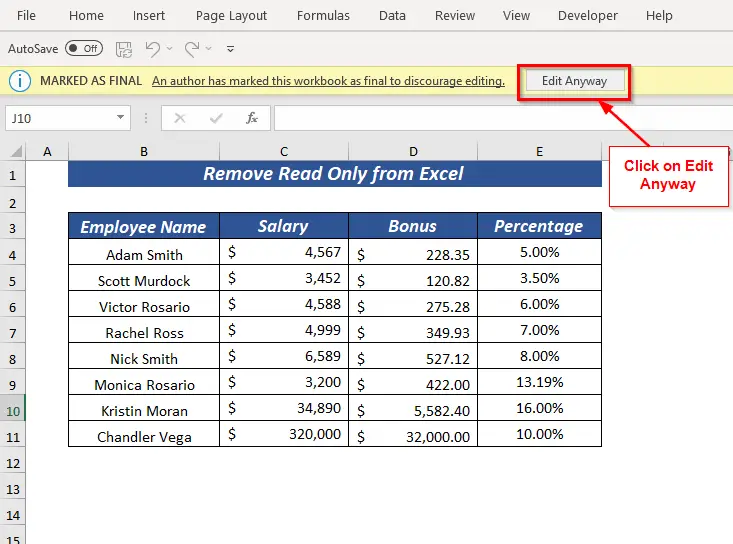
Ku kituna, éta bakal ngahapus Baca Ngan tina DITANDA AKHIR .
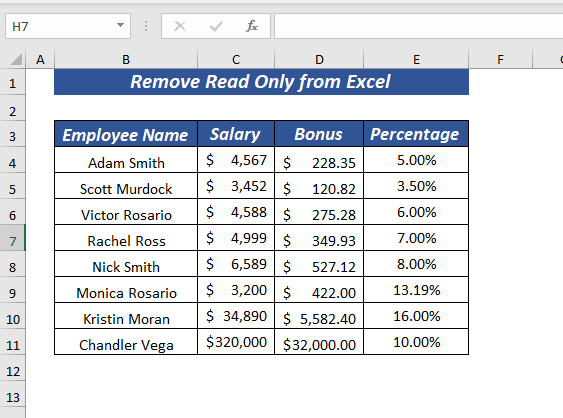
Baca Seueurna: Kumaha Mupus Watermark dina Excel (3 Cara)
2. Hapus Read Only Dimana Read Only Disarankeun
Iraha wae file disetel ka mode Baca Ngan jeung nembongan bewara READ-ONLY bari mukaan eta, Anjeun bisa make dua cara pikeun mupus Baca Ngan tina file atawa buku kerja.
2.1. Klik Édit Atoh
Pikeun ngahapus Baca Ngan sareng sangkan lambaranana bisa diédit anjeun ngan kudu klik ÉditAtoh .
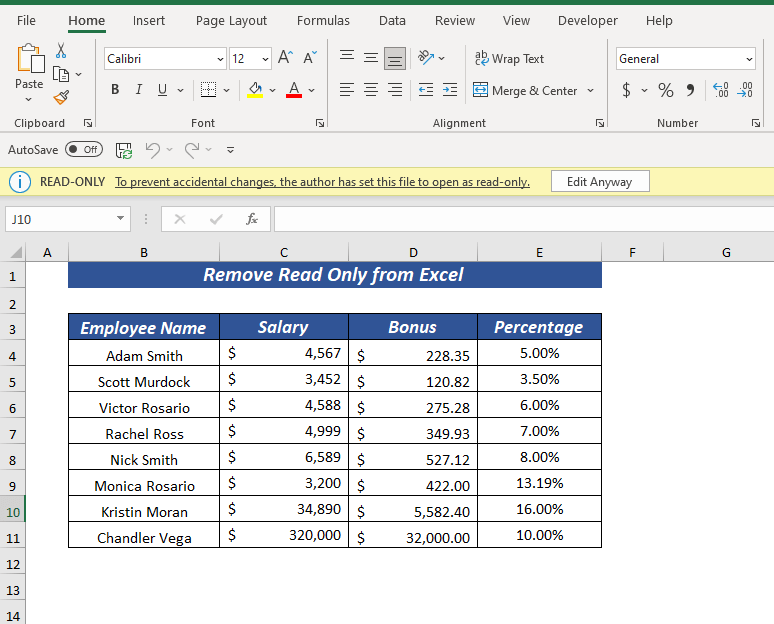
Ku alatan éta, éta bakal ngaleungitkeun larangan BACA JUGA tina file atawa buku kerja.
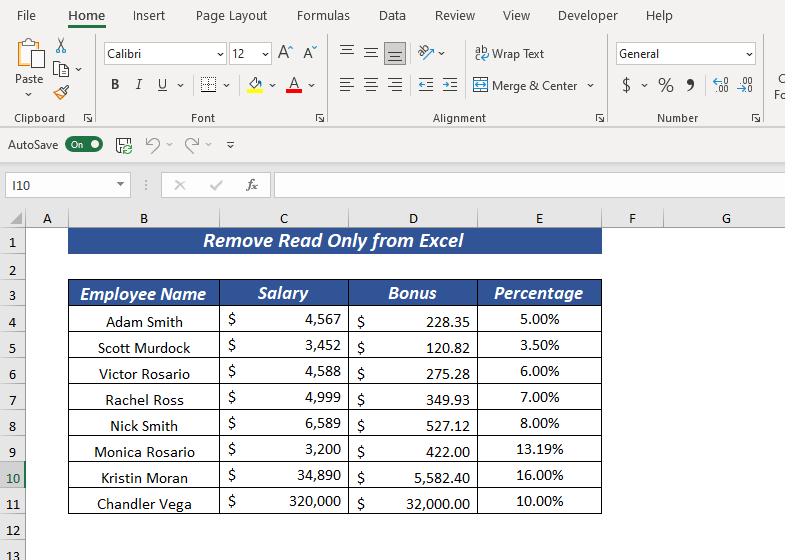
2.2. Hapus Read Only tina Excel Ngagunakeun Save As
Cara sejen pikeun mupus Read Only nyaeta ngaleungitkeun READ-ONLY tina setelan.
Hayu atuh nunjukkeun ka anjeun prosedurna,
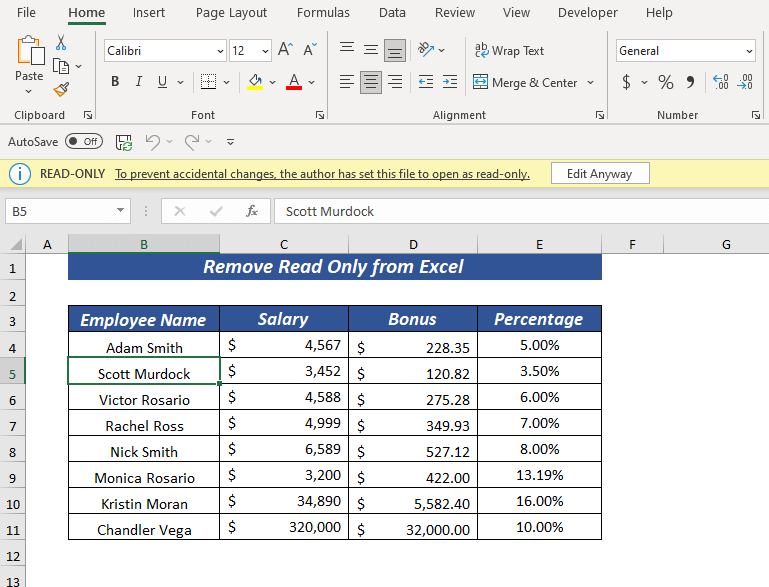
Klik File >> pilih Simpen Salaku

Pilih tempat nu Anjeun hoyong simpen koropak anjeun.
Ayeuna, klik dina Alat >> pilih General Options

A dialog box tina General Options bakal pop up.
⏩ Ti dinya Pupus centang Baca wungkul disarankeun .
Teras, klik OK .

Ayeuna, klik Simpen .

Ku kituna, éta bakal ngaleungitkeun larangan BACA-ONLY jeung anjeun bakal nampi versi file atanapi buku kerja anu tiasa diédit.
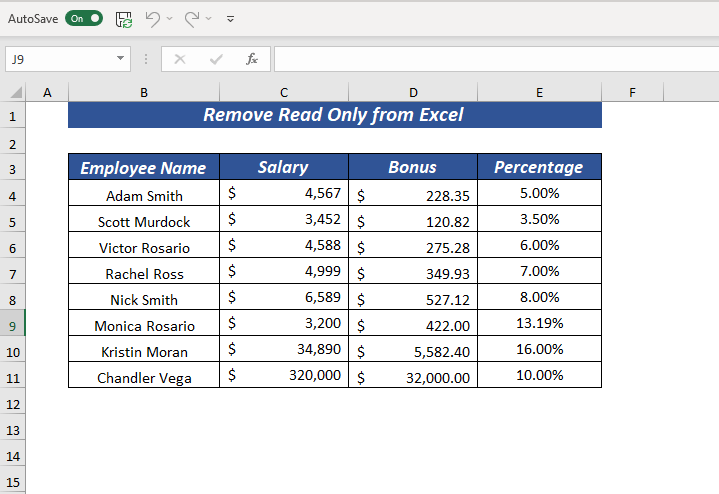
Baca Selengkapnya: Kumaha Ngahapus Kasalahan dina Excel (8 Métode)
3. Hapus Read Only tina File Dilindungan Sandi Excel
Upami anjeun ngagaduhan file anu ditangtayungan sandi sareng BACA-ONLY disarankeun teras anjeun kedah gaduh sandi teras anjeun tiasa ngahapus BACA-ONLY ku nuturkeun prosedur anu dijelaskeun dina Bagian 2.
Anggap anjeun gaduh kecap konci, nyaéta sandi Abdi biasa ngajagi lambaranana nyaeta 1234 .
Iraha wae anjeun bakal nyoba muka sandi-ditangtayungan. file lajeng bakal némbongkeun Anjeun kotak dialog dibikeun handap.

Asupkeun sandi ( 1234 kanggo file abdi), teras klik OK .

Ayeuna, anjeun bakal nampi bewara ngeunaan Ngan Maca teras klik Leres .

Pikeun ngahapus Baca Ngan sareng ngadamel lambaran bisa diédit anjeun ngan kudu klik Édit atoh .
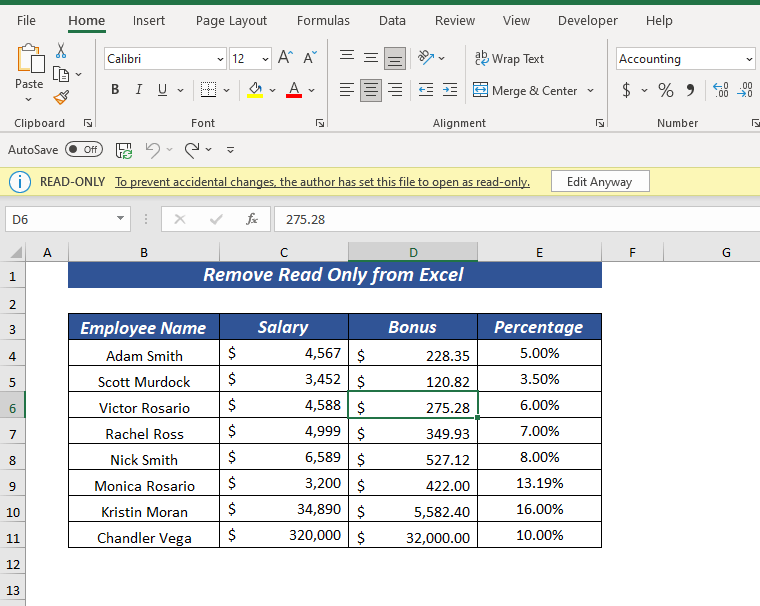
Ku kituna, éta bakal ngahapus BACA-ONLY larangan.

Baca Selengkapnya: Kumaha Mupus Sandi tina Excel (3 Cara Saderhana)
Bacaan Sarupa
- Kumaha Mupus Koméntar dina Excel (7 Métode Gancang)
- Pupus Énkripsi tina Excel (2 Métode)
- Kumaha carana miceun Dashes tina SSN dina Excel (4 Métode Gancang)
4. Cabut Read Only tina Excel Protected Workbook
Upami aya buku kerja anu ditangtayungan mangka anjeun tiasa ngahapus Baca Ngan tina buku kerja.
Di dieu, kuring henteu tiasa ngarobih ngaran buku kerja salaku kecap akses ditangtayungan. Iraha waé anjeun badé ngarobih nami buku kerja éta bakal nunjukkeun anjeun pesen peringatan .

Pikeun ngamimitian,
Buka tab Review >> ti Ngajaga >> pilih Protect Workbook

A kotak dialog tina Unprotect Workbook bakal nembongan.
⏩ Lebetkeun sandi: 1234
Teras, klik OK .
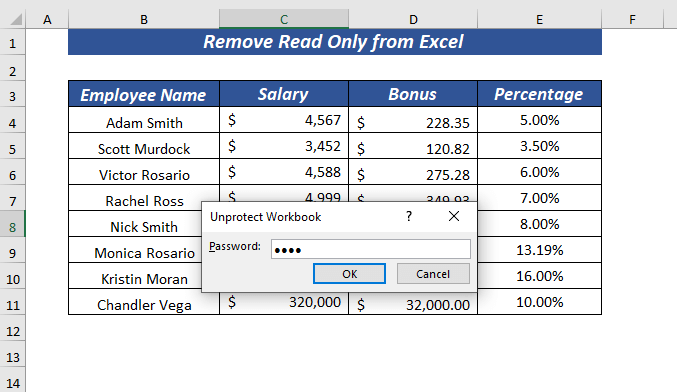
Ku kituna, éta bakal buka panyalindungan buku kerja sareng anjeun tiasa ngagentos nami buku kerja .
➤ Abdi namina buku kerja Tinjauan .
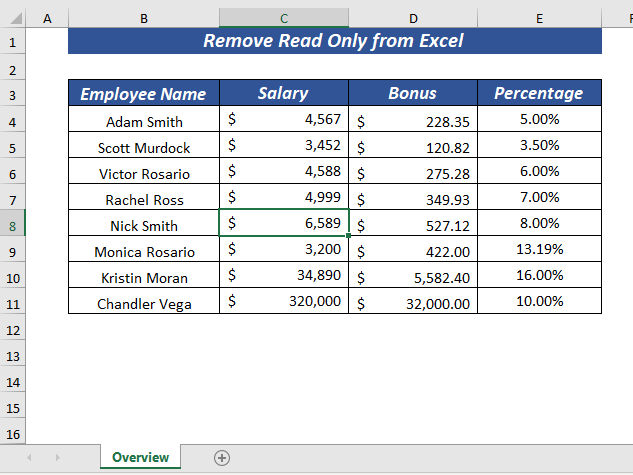
Baca deui: [Dibereskeun!] Buku Kerja Excel Ieu Dibuka dina Modeu Ngan Baca
5. Hapus Baca Ngan tina Lembar Kerja Excel Protected
Lambaran tiasa sandi ditangtayungan upami anjeun terang sandina teras anjeun tiasa ngahapus Baca Ngan tina sandi ditangtayungan lambar.
Iraha wae. tina sandi ditangtayungan lambar nu Anjeun hoyong ngaganti data nu mana wae nu lajeng bakal mintonkeun Anjeun pesen peringatan .
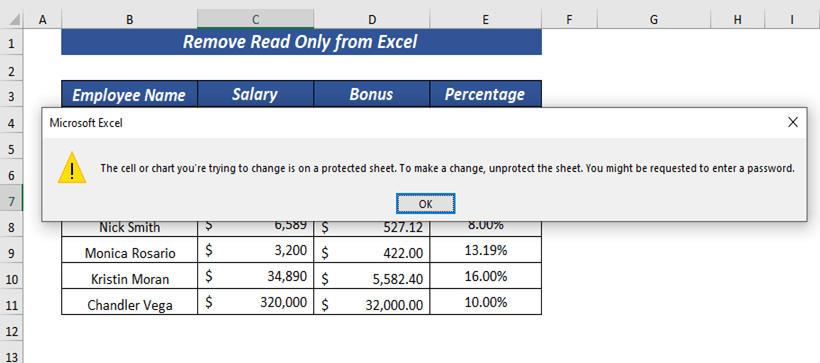
Pikeun mimitian ku ,
Buka tab Review >> ti Ngajaga >> pilih Nyalindungi Lembar

A kotak dialog tina Nyalindungi Lembar bakal nembongan.
⏩ Lebetkeun sandi: 1234
Teras, klik OK .
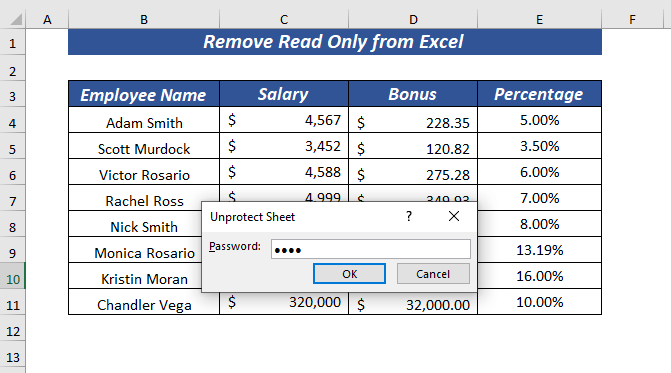
Ku kituna, bakal nyabut panyalindungan lambar sareng anjeun tiasa ngarobih naon waé dina lambar .
➤ Kuring nembé ngahapus nilai sél E7 .
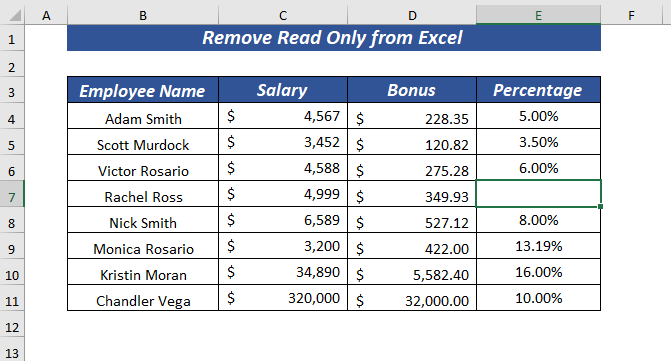
6. Hapus Read Only from Protected View/Security Warning
Éta écés yén urang ngimpor atawa ngundeur payil ti internét dumasar kana kabutuhan urang. Tapi iraha waé urang ngaunduh file tina internét, éta bakal muncul dina PANJANGAN DILINDUNGI atanapi PERHATOSAN KEAMANAN muncul.
Pikeun ngahapus Baca Ngan tina tipe file ieu anjeun kudu klik Aktipkeun Eusi lamun anjeun yakin cukup yénfile sareng sumberna dipercanten.
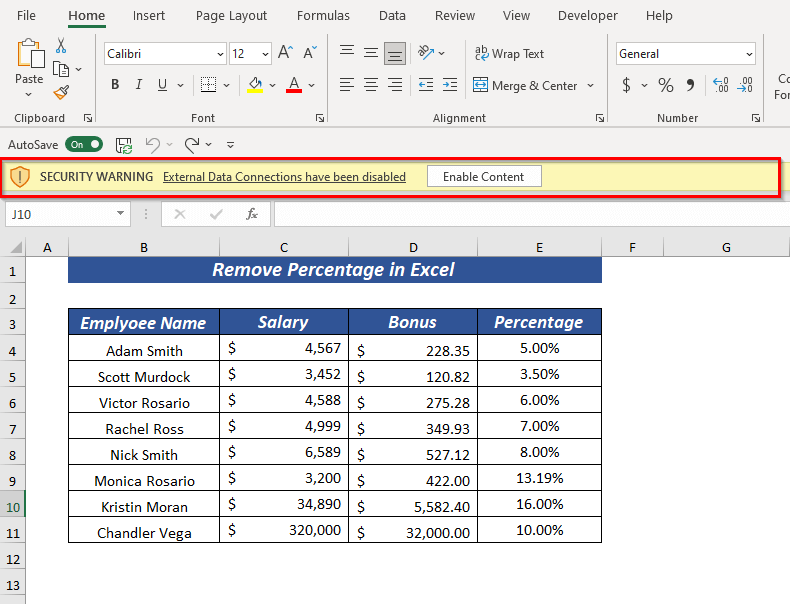
Ku kituna, éta bakal ngaleungitkeun larangan BACA JUGA .

Maca Seueurna: [Dibereskeun!] Berkas Excel Dibuka Sabagé Dibaca Ngan (13 Solusi Mungkin)
7. Hapus Maca Ngan Upami Properties File Disetél ka Maca Ngan
Mungkin file Properties disetel ka Baca Ngan pikeun mupus Baca Ngan tina tipe ieu file anjeun bisa nuturkeun dua cara.
7.1. Klik Édit Workbook
Pikeun ngahapus BACA-ONLY anjeun kudu klik Edit Workbook .

Ayeuna, bakal muncul pesen peringatan , teras klik OK .

Ku kituna, éta bakal ngahapus larangan BACA JUGA .

7.2. Hapus Read Only tina Properties
Anjeun tiasa mupus Read Only tina Properties sateuacan muka file.
Pikeun ngahapus Baca Ngan tina Properties heula ka tempat dimana anjeun nyimpen file anjeun.
Teras, klik katuhu dina beurit pilih Properties tina menu konteks .
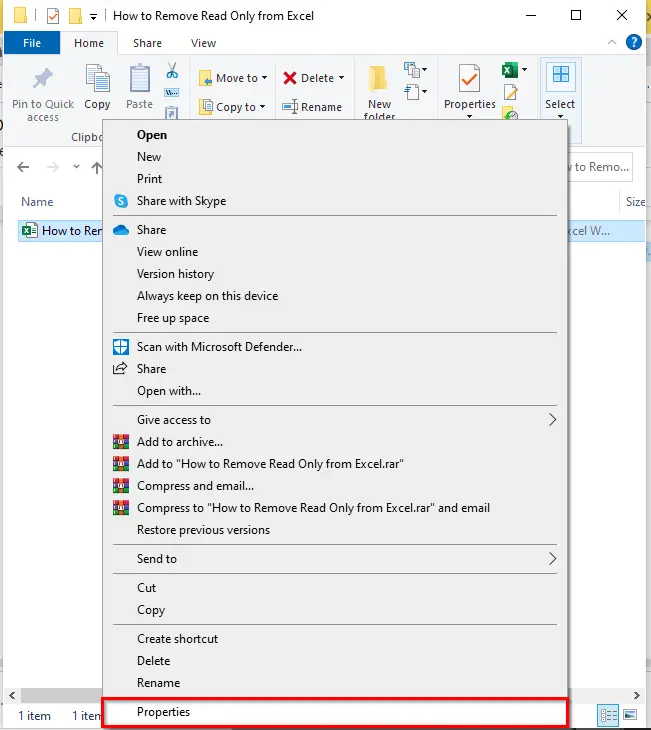
A kotak dialog tina Properties bakal muncul .
⏩ Pupus centang Baca wungkul tina Atribut .
Teras, klik OK .

Akibatna, éta moal nembongkeun sagala larangan Baca Ngan nalika anjeun muka koropakna.

Baca Leuwih lengkep: [Direngsekeun]: Sadaya File Excel Dibuka salaku Dibaca Ngan (6Cara)
Hal-hal anu Perlu Diinget
🔺 Upami anjeun ngagaduhan lambaran atanapi buku kerja atanapi file anu ditangtayungan ku sandi maka anjeun peryogi sandi .
🔺 Sakapeung, Antivirus ngabalukarkeun masalah Baca Ngan , teras anjeun kedah ngarobih setélan Antivirus tina Antivirus. Properties nu anjeun anggo.
Bagian Praktek
Unduh buku latihan pikeun latihan cara-cara anu dipedar ieu.

Kacindekan
Dina artikel ieu, kuring geus nembongkeun 7 cara pikeun miceun Baca Ngan tina Excel. Cara-cara ieu bakal ngabantosan anjeun ngahapus Baca Ngan kalayan gampang. Punten tiasa masihan koméntar di handap pikeun sagala jinis patarosan sareng saran.

